Opgeslagen wifi-wachtwoorden bekijken op Windows 11
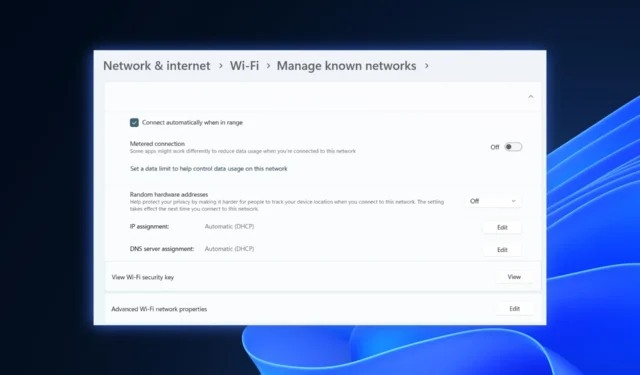
Microsoft is terug met een nieuwe build die speciaal is gemaakt voor insiders. Nu kunnen degenen die zich hebben aangemeld voor het Dev-kanaal Windows 11 Build 23466 testen . Er zijn veel verfijningen, waaronder de mogelijkheid om wachtwoorden van opgeslagen wifi-verbindingen te bekijken via de app Instellingen.
Met deze functie kunt u de wachtwoorden met anderen delen of eenvoudig hetzelfde netwerk op een ander apparaat instellen. Door deze stappen te volgen, kunt u Wi-Fi-wachtwoorden voor bekende netwerken op uw Windows-apparaat bekijken. Deze functie kan handig zijn als u een vergeten Wi-Fi-wachtwoord moet ophalen of als u het wachtwoord met iemand anders wilt delen terwijl u het uit het zicht wilt houden.
Dit is trouwens niet zomaar een build met weinig tot geen relevantie. Er komen veel opwindende updates aan, waaronder de Dev Drive- functie voor ontwikkelaars en de native ondersteuning voor RAR-bestanden voor het eerst na 30 jaar.
Als je je afvraagt hoe je al je opgeslagen wifi-wachtwoorden kunt bekijken via de app Instellingen op Windows 11, zorg er dan voor dat je lid wordt van het Dev-kanaal voor insiders. Volg dan deze stappen.
Opgeslagen wifi-wachtwoorden bekijken op Windows 11
1. Ga naar Start en open de app Instellingen
2. Ga naar Netwerk & Internet ➜ Wifi
3. Klik op Bekende netwerken beheren .
4 Klik bij de gewenste verbinding op Weergeven naast WiFi-beveiligingssleutel weergeven.
Uiteindelijk zorgt de introductie van nieuwe functies en verbeteringen in Windows 11 voor verbeterde functionaliteit en gemak voor gebruikers. De mogelijkheid om eenvoudig Wi-Fi-wachtwoorden voor opgeslagen netwerken te bekijken, opent mogelijkheden voor naadloos delen en instellen van apparaten.



Geef een reactie